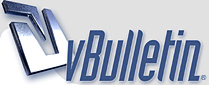
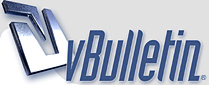 |
Как сделать реплей в AVI-формат?
Что нам понадобиться:
Программа условно-бесплатная. Демо-версия не гадит юзерам всякими баннерами, но триал имеет подлое ограничение - снимается только первые 30 секунд видео. Можно выбрать либо полный размер снимаемой сцены (1920х1080 у меня), либо половинный (960х540). Полный размер, разумеется, намного лучше, видны все мелкие нюансы боя. Но учтите, что захват видео с помощью Fraps в масштабе 1:1 серьезно (примерно в 2 раза) снижает ФПС. Настройки программы: Категорически не советую отключать оверлей, хотя он и мешается слегка. При начале записи оверлей меняет цвет с желтого на красный, когда заканчиваем запись: с красного на желтый. Без этого понять идет ли запись или нет довольно проблематично. Если все-таки хотите отключить оверлей, то проверить, идет запись или нет можно по иконке Fraps в трее (т.е. в области уведомления, рядом с часами, правый нижний угол экрана). Если запись не идет, то число "99" желтое, если запись началась - красная. Работа с программой элементарна: 1) Запускаем FRAPS 2) Запускаем WoT 3) Когда нужно начать запись, жмем кнопку записи (У меня она осталась по умолчанию F9) 4) Когда нужно окончить запись, жмем ту же кнопку (т.е. у меня опять F9) 5) Снятое ищем в папке фильмов (по умолчанию это C:\Fraps\Movies ) Папку можно открыть через ПКМ (правой кнопкой мыши) на иконку в трее и "Открыть ролики". 2. VirtualDub (а также VirtualDubMod) 1) Запускаем программу 2) Открываем нужный нам файл видео (или первый из видеофайлов, которые нужно сшить) Делаем это через меню Файл -> Открыть видеофайл... 3) Если нужно сшить несколько видеофайлов, то последовательно добавляем их через меню Файл -> Добавить AVI сегмент... На этом процесс сшивки файлов закончен  ВНИМАНИЕ! Сшиваемые файлы должны иметь одинаковую кодировку, кодек, размер в пикселях по вертикали и горизонтали и сжатие. 4) Выбираем кодек и настройки сжатия. Делаем это через меню Видео -> Сжатие (выберите перед этим "Режим полной обработки")  Выбираем "x264vfw". Нажимаем кнопку Настроить.  В Rate control передвигаем ползунок в пределах значения 20...35 (больше цифра -> сильнее сжатие и хуже качество).  Больше, если не разбираемся в настройках, лучше ничего не трогать. 5) Сжимаем аудиоданные. Для этого выбираем Аудио -> Сжатие... (выберите перед этим "Режим полной обработки")  Далее выбираете метод сжатия на свой вкус и слух. Я использую 128kbps Stereo Lame MP3  6) Сохраняем результат. Делаем это через меню Файл -> Сохранить как AVI (Save as для VirtualDubMod). Просто выбираем куда сохранять и пишем как будет называться видео, которое получим и жмем Save Появится окно обработки видео. Ждем окончания и смотрим, что получилось. У меня в среднем объем файла 100-200Мб |
| Часовой пояс GMT +9, время: 02:40. |
Powered by vBulletin® Version 3.6.3
Copyright ©2000 - 2024, Якутск-Online. Перевод: zCarot